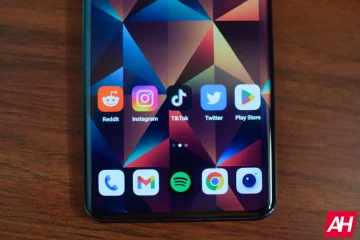Bien que FTP ait été mis à l’écart au fil des ans, il peut toujours être un outil efficace pour transférer des fichiers d’un ordinateur à un autre ordinateur et appareil mobile ou les télécharger sur un hôte Web ou un service cloud. De plus, il offre certains avantages (discutés plus loin dans cet article) qui en valent la peine!
Mais avant de prendre de l’avance sur moi-même et de révéler les meilleurs clients FTP pour Mac, apprenons-en plus sur FTP et discutons si c’est la bonne solution pour vous!
Qu’est-ce que FTP, et pourquoi avez-vous besoin d’un Client FTP?
Le protocole de transfert de fichiers (FTP) est un protocole réseau standard utilisé pour déplacer des fichiers informatiques d’un hôte à un autre via un réseau TCP, comme Internet de manière transparente.
Bien qu’ils soient principalement préférés par les développeurs Web pour apporter des modifications ou télécharger des fichiers sur leurs serveurs de site Web (par exemple, les sites Web WordPress ne disposent pas d’un client FTP intégré), vous pouvez également l’utiliser personnellement, en particulier pour sa vitesse de transfert plus rapide.
Bien que FTP ait évolué au fil des ans vers FTPS et SFTP, qui sont plus fiables et sécurisés, vous pouvez utiliser un client FTP pour établir une connexion rapide aux serveurs de votre site Web. S’il prend en charge SFTP ou FTPS, passez à eux. Tous nos clients FTP recommandés prennent également en charge SFTP.
Quels facteurs à prendre en compte dans un client FTP?
Tout d’abord, vous devriez préférer un client FTP disponible sur Windows et Mac, au cas où vous envisagez de passer de Mac à Windows à l’avenir. Nous avons créé une liste ci-dessous pour vous aider à choisir un client FTP sur Mac.
- Disponibilité multiplateforme
- Une interface conviviale
- Organisation de fichiers avec une fonction de recherche robuste
- Intégration d’applications tierces
- Vitesse de transfert
- Prise en charge des fichiers volumineux
- Prix
- Chiffrement du mot de passe pour plus de sécurité
- Prise en charge du glisser-déposer
- Modification de fichiers à distance
Maintenant que vous connaissez les facteurs à prendre en compte dans un client FTP, plongeons dans notre tour d’horizon!
5 meilleurs clients FTP pour macOS
1. CyberDuck
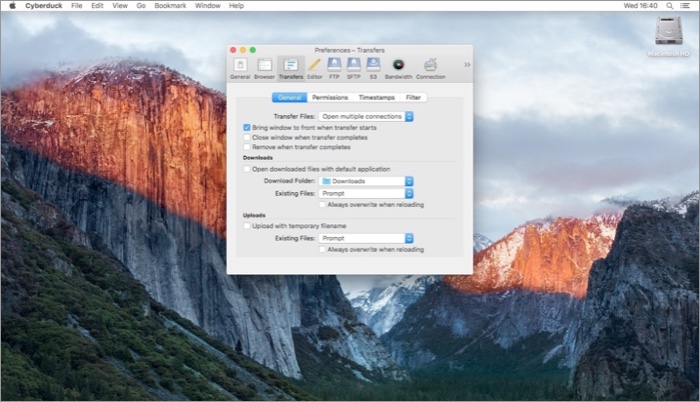
CyberDuck convient aussi bien aux débutants qu’aux utilisateurs avancés. L’application dispose d’une belle interface facile à utiliser et à naviguer. Il est disponible pour les ordinateurs Mac et Windows et vous permet de vous connecter à plusieurs applications tierces telles que OneDrive, Google Drive, Amazon S3, WebDAV, etc.
Fonctionnalités clés
- Intégration avec Cryptomator pour crypter le fichier ou les dossiers avant le téléchargement
- Fonction glisser-déposer
- Interface utilisateur élégante
- Intégrée interface de ligne de commande
Avantages
- Open source et gratuit
- Vitesses de transfert rapides
- Recherche de fichiers
- Suspendre et reprendre le module complémentaire
Inconvénients
- Prise en charge d’un seul mode panneau
Prix : gratuit
2. FileZilla
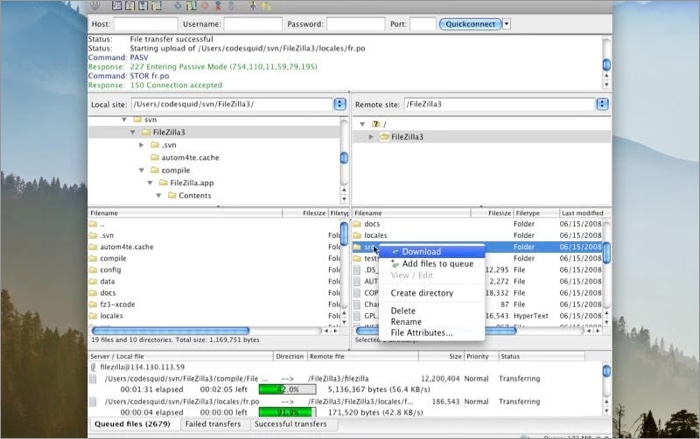
Sortie en 2001, FileZilla est sur le marché depuis plus de 18 ans (oui, vous avez bien entendu!). C’est l’un des clients FTP les plus populaires et les plus anciens pour Mac. Mon principal reproche avec FileZilla est une interface utilisateur obsolète par rapport à ses rivaux. Étant le plus ancien du marché, le logiciel dispose d’une communauté active pour résoudre vos questions et requêtes.
CyberDuck est l’un des plus grands rivaux de FileZilla. Le premier a une meilleure interface, tandis que FileZilla va de l’avant avec une communauté active, une interface à deux panneaux et une prise en charge de Windows et Linux. Eh bien, mon pari est sur FileZilla entre les deux.
Fonctionnalités clés
- Interface à double volet
- Plusieurs langues support
- Transfert de gros fichiers
- Mises à jour régulières
- Fonction de signet
Avantages
- L’une des meilleures communautés d’utilisateurs
- Fonction glisser-déposer
- File d’attente de transfert
- Navigation synchronisée dans les répertoires
Inconvénients
- Interface utilisateur obsolète
- FileZilla Pro est nécessaire pour la prise en charge du stockage cloud tiers
Prix : gratuit (le forfait pro est au prix de 20 $ en achat unique)
3. Transmettre 5
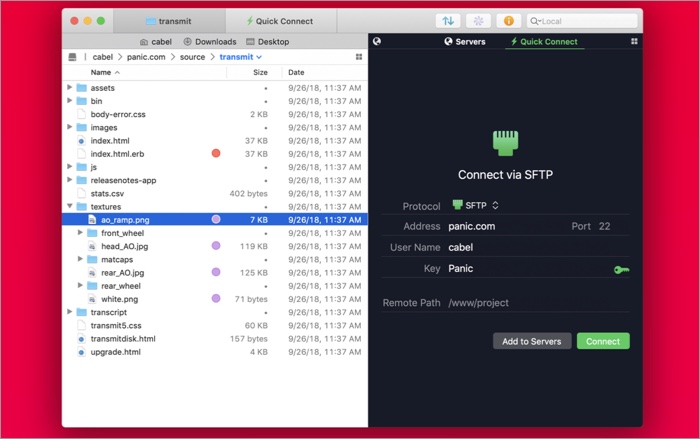
Transmit 5 a la meilleure interface utilisateur parmi tous les clients FTP sur Mac. En un seul clic, vous pouvez vous connecter rapidement à plusieurs services de stockage cloud tels que Box, Google Drive, Amazon Drive, etc., et commencer à télécharger des fichiers sur le serveur.
Transmit regorge de fonctionnalités précieuses souvent manquantes à partir des clients FTP gratuits. Examinons-les.
Fonctionnalités clés
- Prise en charge complète d’Amazon S3 et d’autres services de stockage dans le cloud
- Excellente interface utilisateur
- Connexion à deux facteurs
- Options de taille du texte
Avantages
- Fonction de téléchargement de fichiers par glisser-déposer
- Synchronisation Panic par défaut pour synchroniser vos serveurs et comptes sur plusieurs Mac
- Synchronisation des dossiers pour suivre les modifications
- Configuration des règles
Inconvénients
- Une énorme empreinte d’écran rend difficile le multitâche
- L’App Store du Mac ne permet pas le achat unique
- Cher
Prix : un essai gratuit de 7 jours et après 45 $ comme achat unique.
4. Chariot élévateur 3
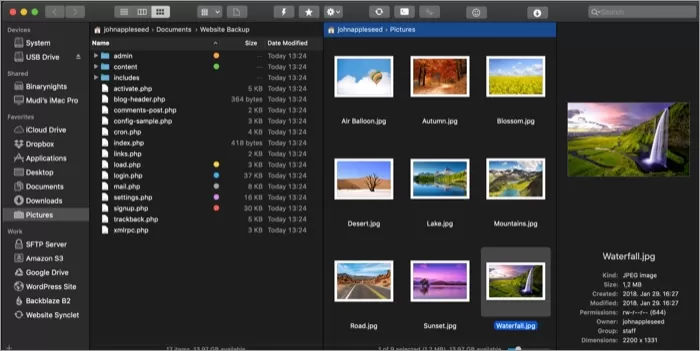
Forklift 3 est encore un autre client FTP payant pour Mac. Le service se connecte à plusieurs options de stockage dans le cloud et vous pouvez rapidement transférer, télécharger et déplacer des fichiers de l’emplacement sélectionné vers un serveur. Forklift offre d’excellentes vitesses avec une interface utilisateur accrocheuse.
Fonctionnalités clés
- Synchronisation de la navigation pour une navigation sans faille
- Prise en charge intégrée de Git et programme de désinstallation d’applications
- Prise en charge des principaux services de stockage dans le cloud
Avantages
- Bonne interface utilisateur
- Vitesses de transfert ultra-rapides
- Interface à double volet avec prise en charge de la barre latérale
- Prise en charge du glisser-déposer
- Sombre mode
Inconvénients
- Le transfert de fichiers de plus de 2 Go a échoué à plusieurs reprises
Prix : gratuit (un essai gratuit de 14 jours suivi d’un achat unique à 30 $)
5. Commander One
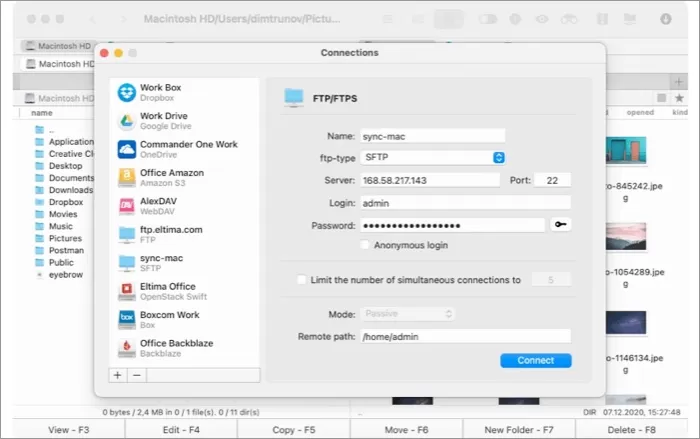
Commander One convient principalement à ceux qui travaillent avec des protocoles tels que WebDAV, SFTP, etc. Connectez simplement l’application au service cloud pris en charge et commencez à déplacer, supprimer et organiser les fichiers. En plus de cela, vous bénéficiez d’une interface à deux volets sur grand écran pour gérer les fichiers.
Fonctionnalités clés
- Assistance pour services cloud populaires
- Émulateur de terminal
- Prise en charge des raccourcis clavier
- Mode compact pour voir un tas de fichiers dans un petit endroit
Avantages
- Personnalisation des couleurs et des polices
- Onglets illimités
- Fluid UI
- Compatibilité Zip
- Visionneuse de fichiers intégrée
Inconvénients
- La fonction multi-renommage est manquante
- Manque de synchronisation des répertoires
Prix : gratuit (30 $ après un essai gratuit)
Avantages d’utiliser un FTP payant par rapport à un gratuit
Si vous avez une utilisation intensive du FTP, je vous recommande fortement d’investir dans un client FTP payant. Par rapport au FTP gratuit, vous bénéficiez des fonctions suivantes souvent absentes d’une version gratuite.
- Interface utilisateur native
- Prise en charge de deux volets
- Plus rapide vitesse de téléchargement/transfert
- Synchronisation des dossiers pour suivre les modifications
- Prise en charge de tous les services de stockage cloud tiers
- Plusieurs options de personnalisation
FAQ
SFTP est relativement meilleur. FTP manque de sécurité. C’est un moyen non sécurisé de transférer des fichiers de votre appareil vers un serveur. SFTP est un moyen plus sûr d’établir une connexion et d’exécuter la fonction de transfert.
Les débutants devraient s’en tenir à CyberDuck car il est gratuit et fonctionne comme annoncé. Pour les utilisateurs professionnels, je recommanderais Transmit 5.
Ouvrez le menu Finder sur le Mac. Cliquez sur Aller dans la barre de menus et sélectionnez Se connecter au serveur . Ajoutez l’adresse du serveur et utilisez les identifiants de connexion dans le menu suivant.
Parcourez la liste des applications ci-dessus et commencez à utiliser FTP sur le Mac pour transférer des fichiers. Faites-nous savoir quel client FTP pour Mac vous vous êtes retrouvé dans la section commentaires ci-dessous.
Vous voudrez peut-être jeter un coup d’œil à: